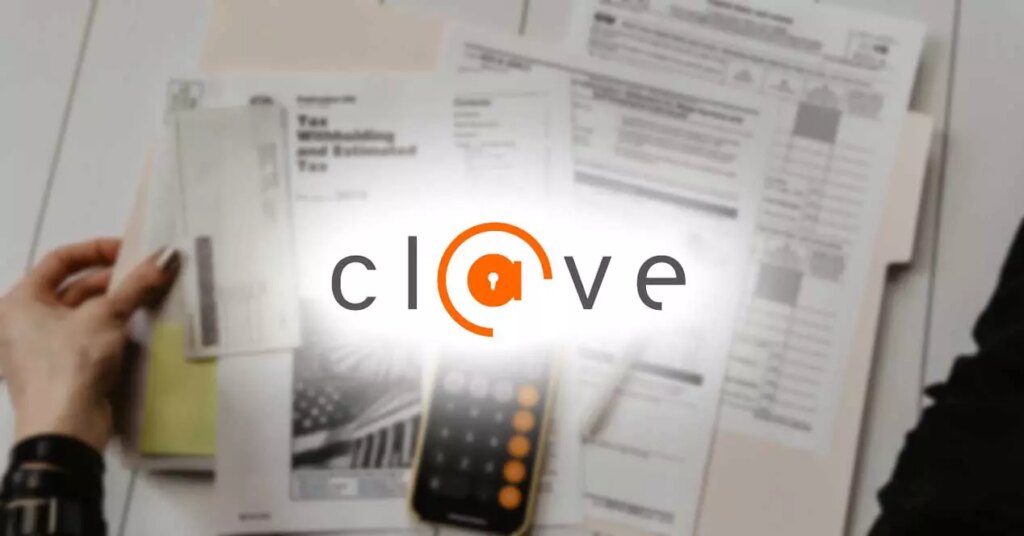Cl@ve, Cl@ve PIN, Cl@ve permanent… Comment les utiliser ?
à partir de 2015 Activer ce système sur tous les services et les programmes citoyens, vous pouvez donc vraiment utiliser cette clé dans l’un ou l’autre. Par exemple, certains d’entre eux :
- dans la procédure Sens général de circulation en ligne
- accéder Autorités fiscales en ligne
- accéder SEPE o Service Public de l’Emploi de l’Etat
- Passer par les démarches en ligne sécurité sociale de la maison
- et beaucoup plus.
Quels types d’inscriptions existe-t-il ?
Cl@ve est le « système », mais pas le système que vous utilisez pour accéder aux différents programmes. C’est-à-dire qu’il y a plusieurs possibilités d’utilisation ici, et c’est un système général.Nous devons d’abord nous inscrire à Cl@ve, puis obtenir nos différentes clés Par exemple, un occasionnel ou un NIP ou un permanent.
- Cl@ve Pin ou Cl@ve occasionnel : Cela nous permet d’accéder à un service occasionnellement et uniquement pour nous à certains moments.tu ne peux que l’utiliser dix prochaines minutes Et une seule fois.
- Cl@ve permanente : Comme son nom l’indique, plus durable Et il convient aux utilisateurs ordinaires. Ce n’est pas infini, et même si cela s’appelle « permanent », vous devez en tenir compte. Il nous permet, entre autres, d’accéder aux services de sécurité sociale et à d’autres programmes.
Nous expliquerons la différence entre ces deux ou deux options et comment les utiliser dans les sections spécifiques qui suivent. mais ce sont des clés cohérentes Les deux nous permettent de nous identifier pour effectuer différentes démarches en ligne. Si vous voulez en savoir plus, continuez à lire !
Inscrivez-vous sur Cl@ve
La première chose à faire avant d’obtenir l’une des deux clés suivantes est de s’inscrire sur la plateforme Cl@ve, il existe trois manières différentes : pas de certificat électronique, Utilisez un e-Cert ou en personne au registre. Choisissez celui qui vous convient le mieux et passez à l’étape suivante.
Pas de certificat électronique
Si vous n’avez pas de certificat électronique, vous pouvez vous inscrire et vous recevrez une lettre physique à votre adresse financière, envoyer par courrier et à travers lui, vous obtiendrez les informations pour terminer l’enregistrement. Les étapes pour ce faire sont les suivantes :
- accéder Siège social de l’électronique
- aller Cl@ve Inscription
- Choisissez la première option « Inscrivez-vous avec Cl@ve »
- entrez votre IDENTIFIANT ou votre NIE
- confirmer Entrez la date d’expiration ou la date d’émission
- robinet « Continuez »
Une fois que vous avez terminé ces étapes et Les informations ont été vérifiées Vous pouvez demander qu’une invitation soit envoyée à votre adresse financière, comme indiqué dans la capture d’écran ci-dessous. Pour cela, la prochaine étape que vous devez faire est de demander une lettre d’invitation.
Lorsque vous recevez l’invitation que nous venons de demander en ligne, trouvez Captcha de sécurité ou CSV Dans la lettre, le code de 16 chiffres et majuscules qui apparaîtra dans le texte, comme le montre l’image suivante :
déjà avec lui code Visitez à nouveau le registre :
- options ouvertes Cl@ve Inscription
- robinet »J’ai déjà une invitation«
- Appuyez sur le bouton « Continuez »
- entrez le code 16 caractères dans votre lettre
- remplir Toutes vos données (numéros de téléphone, emails)
confirmer Comme nous l’avons expliqué au début du texte, vous êtes déjà inscrit sur Cl@ve et vous pouvez l’utiliser comme bon vous semble. Cela inclut les programmes en ligne de la Direction du Revenu ou de la Direction Générale des Transports (DGT), pour n’en citer que quelques-uns.
par DNIe
Si vous avez un e-DNI ou e-Cert, vous pouvez visiter Cl@ve Inscrivez-vous en ligne et cliquez sur la deuxième section disponible. Voici un guide étape par étape sur la façon de le faire rapidement et facilement. Tu n’as rien à perdre!
- Visitez le e-office
- aller Cl@ve Inscription
- Sélectionnez l’option »Inscrivez-vous à Cl@ve à l’aide d’un certificat ou d’un DNI électronique«
- entrez votre IDENTIFIANT et la date d’expiration ou la date d’émission
- prouver votre identité avec votre e-Cert ou DNI
- robinet « envoyer »
- écrire un téléphone portable
- confirmer téléphone portable
- Ajoutez l’adresse e-mail
- confirmer adresse e-mail
- vous acceptez état
Un message apparaîtra automatiquement indiquant que vous êtes enregistré dans le système d’identification et de signature.quand tu l’as fini Vous pouvez maintenant utiliser Cl@ve pour les programmes en ligne Utilisez une clé permanente ou temporaire comme nous le verrons dans la prochaine partie de ce tutoriel, car vous en aurez besoin chaque fois que vous en aurez besoin.
au registre
Ce n’est généralement pas le premier choix, surtout depuis le début de la pandémie de Covid-19, mais nous devrons toujours être là en personne EnregistrementPour ce faire, vous devez obtenir et fournir les informations suivantes à la personne qui effectuera la procédure pour vous :
- IDENTIFIANT ou NIE
- numéro de téléphone portable
- une adresse e-mail
- Authentification Si vous êtes un citoyen étranger (passeport, etc.)
S’inscrire Le propriétaire de l’entité doit être présent Là où vous voulez vous inscrire, vous ne pouvez pas envoyer quelqu’un s’inscrire pour nous. Dans certains cas, un rendez-vous est nécessaire, il est donc important de consulter avant de se déplacer.
Vous pouvez visiter le site Web Administration.gob.es et suivre ces étapes :
- Cliquez sur la première partie : Suivi et informations
- Ouvrir tombe
- Choisis une option « Recherche de bureau »
Ici, vous devez remplir l’adresse et Sélectionnez l’option Cl@ve dans le menu du bas.Lorsque vous avez terminé, cliquez sur « Chercher » Le bureau le plus proche apparaîtra. Vous pourrez voir l’adresse exacte, le numéro de téléphone et d’autres détails de chaque bureau, comme s’il a une option pour ce registre, s’il est accessible, etc. Puisque vous pouvez voir le téléphone, il est recommandé de contacter pour demander si un rendez-vous est nécessaire.
par appel vidéo
Depuis la pandémie de coronavirus de 2020, en plus de la façon habituelle de s’inscrire, il existe une nouvelle façon de s’inscrire : les appels vidéo.Il s’agit d’une Le service est disponible du lundi au vendredi de 9h00 à 14h00. Dans l’après-midi, nous devons avoir IDENTIFIANT, notre portable, cette e-mailDe plus, il doit y avoir un l’Internet, écouteur microphone (ou un ordinateur portable avec un microphone intégré). Vous aurez également besoin de l’application Zoom pour les appels vidéo, que vous pouvez télécharger gratuitement sur n’importe quel système d’exploitation.
Une fois que vous avez tout ce dont vous avez besoin, Suivez ces étapes:
- Accéder au site de l’administration fiscale
- section ouverte citoyen
- cliquez sur l’option programme électronique
- choisir Mot de passe Cl@Ve
- Ouvrir »Inscrivez-vous sur Cl@ve«
Ici, comme vous pouvez le voir dans la capture d’écran ci-jointe, nous devons entrer notre identifiant et sa date d’expiration.En bas, nous trouverons maintenant une nouvelle section « Vous pouvez également vous inscrire par appel vidéo » Vous devez cliquer avec la souris de votre ordinateur. Acceptez les termes et conditions et accédez aux appels vidéo. Il vous amènera automatiquement à Zoom Ils vous aideront en quelques minutes. Lors de cet appel, vous allez avoir quelqu’un présent qui indique les données : vous devez lui montrer le DNI, etc. Une fois cela fait, vous pouvez confirmer votre inscription avec l’e-mail que vous avez utilisé pour vous inscrire.
Une fois que vous avez accès à Cl@ve, vous pouvez commencer à l’utiliser et obtenir votre Cl@ve permanent, PIN ou SignatureNous allons vous expliquer dans les paragraphes suivants.
Mot de passe Cl@Ve
Cl@Ve PIN est une méthode ou un système pour effectuer démarches en ligne, Généralement négocié avec le gouvernement, et il a une validité « limité ». Nous accédons via un code PIN qui arrive sur notre téléphone via un message SMS ou un code dans l’application.
Il n’est pas nécessaire de mémoriser le mot de passe, car vous utilisez ce code PIN temporaire pour l’accès en ce moment.Notez qu’il est PIN que vous devez utiliser dans les dix minutes suivant la réceptionPassé ce délai, il expirera et vous devrez en chercher un autre. De plus, il ne peut être utilisé qu’une seule fois, c’est un mot de passe. accès et utilisation uniques.
Comment ça fonctionne
Cl@Ve PIN est très facile à utiliser.nous avons juste besoin Utilisez notre DNI ou NIE Lors de l’accès à un programme et de la demande d’un code PIN lorsque nous exécutons ce programme.Pour nous identifier, nous utiliserons le code que nous recevons sur notre téléphone mobile à trois chiffres, le DNI ou le NIE lui-même, et code personnalisé Nous nous sommes choisis.
Comme nous l’avons dit plus haut, rappelons que c’est un Cl@ve usage unique et son heure d’expiration est 10 minutesNous vous expliquerons comment obtenir ce code PIN, gardez à l’esprit que ce code PIN est à usage unique et n’est pas transférable.
Comment obtenir le code PIN Cl@Ve
Nous pouvons obtenir le code PIN de deux manières : Via application ou SMS. Tout d’abord, nous devons nous inscrire auprès de Cl@ve, comme nous l’avons expliqué précédemment. Une fois que vous l’avez, les étapes pour obtenir un code PIN à trois chiffres sont très simples.
Téléchargez l’application
Téléchargez l’application et installez-la sur votre téléphone. Lorsque vous vous connectez, entrez votre DNI ou NIE et sélectionnez «Obtenez un code PIN avec l’application Cl@ve PIN (recommandé) »comme vous pouvez le voir sur la photo.
Une fois cela fait, entrez le DNI, la date d’émission, le code de personnalisation et cliquez sur « obtenir le mot de passeL’application Cl@ve PIN est disponible pour Android et iOS.
La broche demandée arrivera via l’application.vous recevrez un Notifications sur votre smartphone Indique que vous avez reçu un code PIN que vous pouvez utiliser. Lorsque vous ouvrez l’application, vous verrez le délai d’expiration du code (jusqu’à dix minutes) et les trois lettres que vous devez utiliser à ce moment-là. Copiez les lettres ou les chiffres de la version Web du programme auquel vous accédez et vous pouvez maintenant y accéder.
par SMS
Une autre option consiste à le faire par SMS. Lorsque vous accédez à la section Authentification et que vous ajoutez votre DNI ou NIE, vous pouvez choisir la deuxième option : Obtenir le code PIN à l’aide du navigateur et a reçu un Un message court.
Après quelques secondes, vous le recevrez par message sur le téléphone que vous avez enregistré comme numéro de contact Et vous aurez dix minutes pour l’utiliser de la même manière que le cas précédent.
mot de passe permanent
Comme son nom l’indique, c’est un système Vérifier Conçu pour ceux qui accèdent fréquemment aux services gouvernementaux. La différence avec un code PIN est qu’il s’agit d’un usage unique, tandis que « Éternel » Il s’agit d’un code d’utilisateur ou d’un mot de passe que vous pouvez utiliser plus longtemps.
Comment ça fonctionne
Utiliser ce mode d’accès est probablement le plus simple à appréhender : vous disposez d’un Nom d’utilisateur Quel est votre DNI ou NIE et vous en avez un le mot de passe que vous avez configuré précédemment. Il suffit d’utiliser ces données pour accéder au service pour exécuter n’importe quel programme…